ppt不自动播放的设置教程
时间:2024-02-21 09:43:42作者:极光下载站人气:53
相信用户对ppt软件都是很熟悉的,这是一款功能强大的演示文稿制作软件,其中动画效果功能,可以让用户将枯燥的内容清晰生动的展示出来,能够及时抓住受众的眼球,因此ppt软件吸引了不少的用户前来下载使用,当用户在编辑演示文稿时,发现幻灯片会自动播放,用户在不需要的情况下,应该怎么来设置成不自动播放呢,其实这个问题是很好解决的,用户直接在菜单栏点击切换选项,接着在计时板块中将换片方式设置为单击鼠标时状态,取消勾选设置自动换片选项即可解决问题,那么接下来就让小编来向大家分享一下ppt设置不自动播放的方法教程吧,希望用户在看了小编的教程后,能够从中获取到有用的经验。
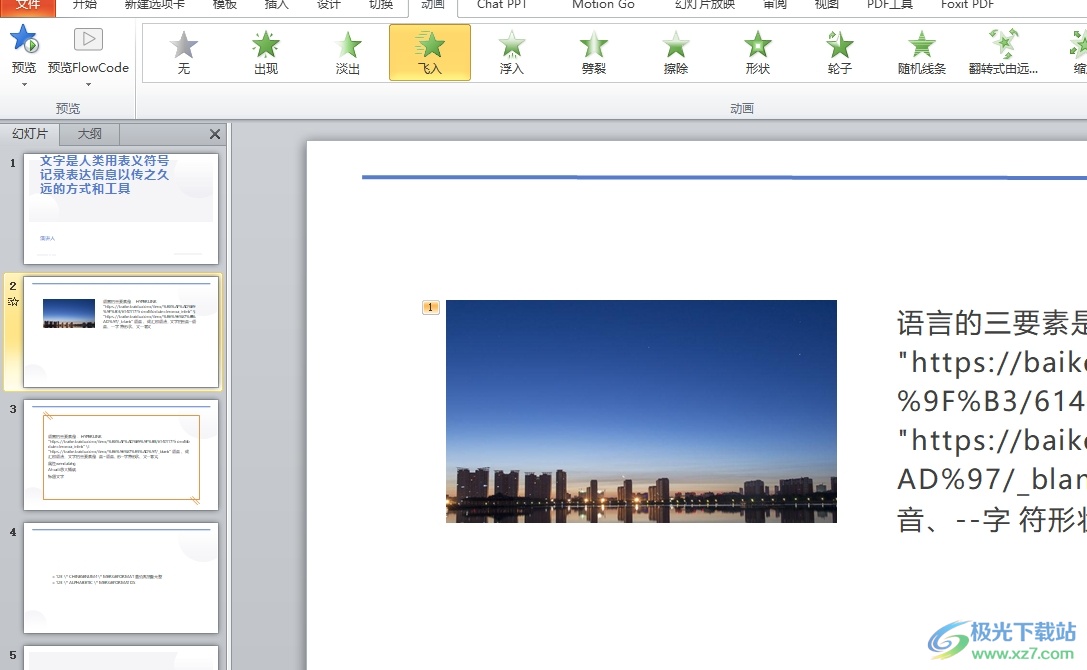
方法步骤
1.用户在电脑上打开ppt软件,并来到演示文稿的编辑页面上来进行设置
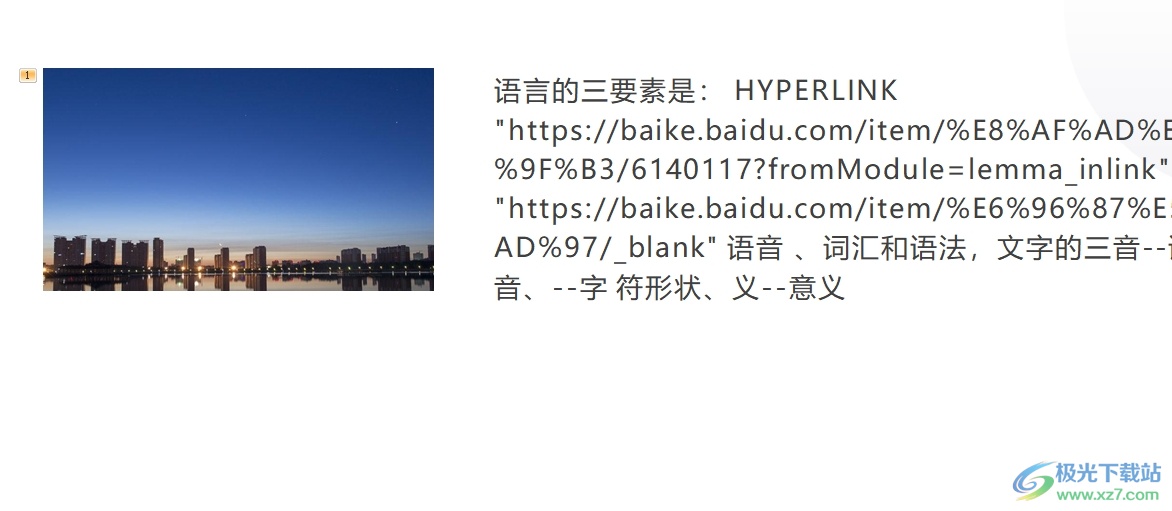
2.接着在页面上方的菜单栏中点击切换选项,将会显示出相关的选项卡,用户在计时板块中,取消勾选设置自动换片时间选项

3.然后还需要将换片方式设置为单击鼠标时,只需勾选计时板块中的单击鼠标时选项即可解决问题
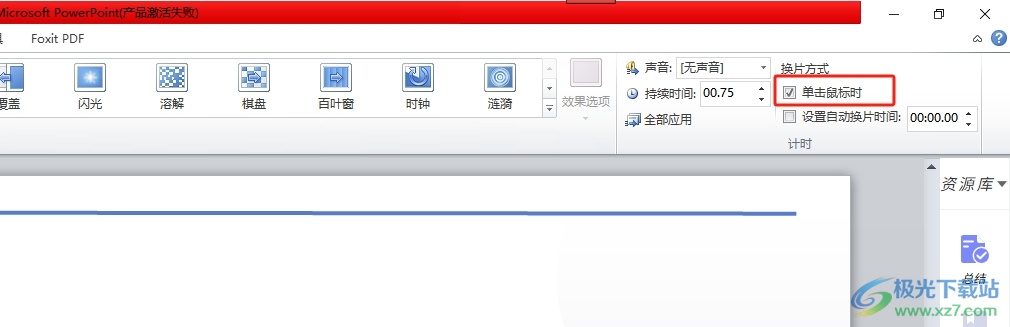
4.最后用户再次播放幻灯片时,就会发现幻灯片不再自动播放了,而是需要单击鼠标来切换
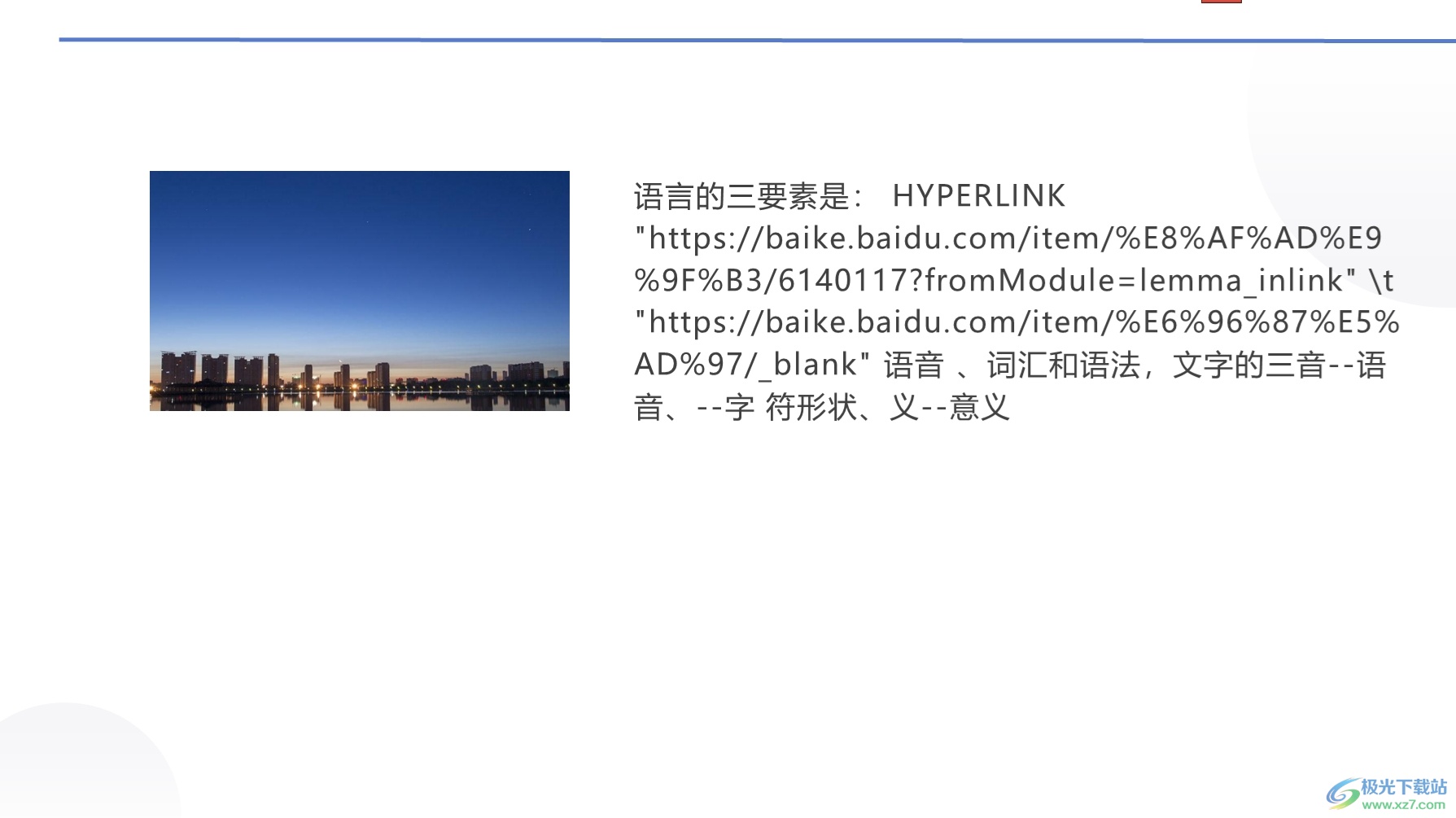
以上就是小编对用户提出问题整理出来的方法步骤,用户从中知道了大致的操作过程为点击切换-取消勾选设置自动换片时间-勾选单击鼠标时这几步,方法简单易懂,因此感兴趣的用户可以跟着小编的教程操作试试看,一定可以成功设置幻灯片不自动播放的。

大小:60.68 MB版本:1.1.2.0环境:WinAll, WinXP, Win7
- 进入下载
相关推荐
相关下载
热门阅览
- 1百度网盘分享密码暴力破解方法,怎么破解百度网盘加密链接
- 2keyshot6破解安装步骤-keyshot6破解安装教程
- 3apktool手机版使用教程-apktool使用方法
- 4mac版steam怎么设置中文 steam mac版设置中文教程
- 5抖音推荐怎么设置页面?抖音推荐界面重新设置教程
- 6电脑怎么开启VT 如何开启VT的详细教程!
- 7掌上英雄联盟怎么注销账号?掌上英雄联盟怎么退出登录
- 8rar文件怎么打开?如何打开rar格式文件
- 9掌上wegame怎么查别人战绩?掌上wegame怎么看别人英雄联盟战绩
- 10qq邮箱格式怎么写?qq邮箱格式是什么样的以及注册英文邮箱的方法
- 11怎么安装会声会影x7?会声会影x7安装教程
- 12Word文档中轻松实现两行对齐?word文档两行文字怎么对齐?
网友评论